4K 비디오는 표준 HD 비디오의 4배인 3840 x 2160 픽셀 해상도의 고화질 비디오 형식입니다. 4K 비디오는 더 상세한 이미지와 생생한 색상을 제공하지만 더 많은 저장 공간을 차지합니다. iPhone으로 4K 비디오를 너무 많이 캡처한 경우 편집, 공유 또는 백업 목적으로 iPhone에서 PC로 4K 비디오를 전송할 수 있습니다.
그러나 4K 비디오 파일의 크기가 크기 때문에 몇 가지 문제가 발생할 수 있습니다. 그렇다면이 작업을 쉽게 수행 할 수있는 방법이 있습니까? 대답은 '예'입니다. 이 기사에서는 iPhone에서 PC로 4K 비디오를 전송하는 세 가지 방법을 소개합니다. 자세히 알아보려면 계속 읽으십시오.
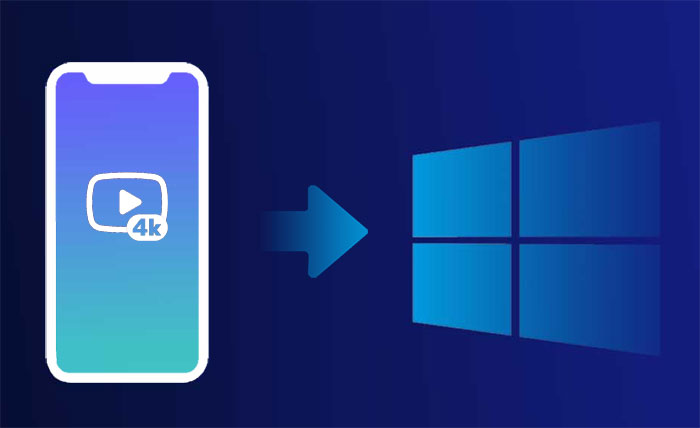
USB를 사용하는 것은 iPhone에서 PC로 4K 비디오를 전송하는 가장 일반적이고 간단한 방법 중 하나입니다. iPhone 및 PC와 호환되는 USB 케이블만 있으면 시작할 수 있습니다. 아래에서는 USB를 사용하여 iPhone에서 PC로 4K 비디오를 전송하는 방법에 대한 두 가지 방법을 소개합니다.
4K 비디오의 원래 품질을 유지하려면 Coolmuster iOS Assistant와 같은 전문 데이터 전송 소프트웨어를 사용해야 합니다. 사진, 비디오, 음악, 연락처, 메시지 등을 포함하여 iPhone과 PC/Mac간에 데이터를 쉽게 전송할 수 있도록 도와주는 올인원 iPhone 데이터 백업, 전송 및 관리 솔루션입니다.
Coolmuster iOS Assistant의 주요 특징 :
iOS Assistant를 사용하여 iPhone에서 컴퓨터로 4K 비디오를 어떻게 전송합니까? 아래 단계를 따르십시오.
01월아래 제공된 버튼을 클릭하여 소프트웨어 다운로드를 시작하십시오. 그런 다음 USB 데이터 케이블을 사용하여 iPhone과 컴퓨터를 연결합니다. 연결되면 iPhone에서 이 컴퓨터에 대한 신뢰를 요청하는 메시지가 표시될 수 있습니다. 계속 진행하려면 "신뢰"를 누르기만 하면 됩니다.
02월소프트웨어에서 장치를 성공적으로 감지하면 함께 제공되는 스크린 샷에 표시된 기본 인터페이스가 표시됩니다. 이 시점에서 모든 개별 폴더가 기본 인터페이스에 깔끔하게 정리되어 있음을 알 수 있습니다.

03대"비디오" 폴더로 이동하여 더 자세한 파일 정보에 액세스합니다. 미리 보는 동안 컴퓨터로 내보낼 4K 비디오를 선택한 다음 "내보내기" 옵션을 클릭하여 프로세스를 시작합니다.

비디오 자습서 :
반대로 PC에서 iPhone으로 비디오를 가져 오려면 다음 가이드로 이동하십시오.
iTunes를 사용하거나 사용하지 않고 PC에서 iPhone으로 비디오를 전송하는 방법타사 소프트웨어를 다운로드하지 않으려면 Windows 또는 Mac 에 내장된 사진 앱을 사용하여 iPhone에서 PC로 4K 비디오를 전송할 수도 있습니다. 그러나 이 방법을 사용하면 전송 프로세스 중에 4K 비디오가 회전하거나 크기가 조정되어 비디오 품질에 영향을 줄 수 있습니다. 이러한 문제가 마음에 들지 않으면 iPhone에서 PC로 4K 비디오를 무료로 전송하는 방법은 다음과 같습니다.
컴퓨터가 Windows 10/11 운영 체제에서 실행되는 경우 10/11 Windows iPhone에서 PC로 4K 비디오를 전송하는 방법에 대한 단계는 다음과 같습니다.
1 단계. USB 케이블을 사용하여 iPhone과 PC를 연결합니다. 처음 연결하는 경우 iPhone의 데이터에 대한 액세스를 허용하고 iPhone의 잠금 해제 암호를 입력해야 합니다.
2 단계. PC에서 "사진" 앱을 엽니다. "시작" 메뉴 또는 작업 표시줄에서 아이콘을 찾거나 검색 창에 "사진"을 입력하여 열 수 있습니다.

3 단계. 사진 앱의 기본 인터페이스에서 오른쪽 상단 모서리에 있는 "가져오기" 버튼을 클릭한 다음 "USB 장치에서" 옵션을 선택합니다.

4 단계. 이제 장치를 선택하고 전송할 비디오를 선택하십시오.
컴퓨터가 Mac 시스템인 경우 iPhone에서 Mac로 4K 비디오를 전송하는 방법에 대한 단계는 다음과 같습니다.
1 단계. USB 케이블을 사용하여 iPhone을 Mac 에 연결한 다음 "사진" 앱을 엽니다.
2 단계. iPhone이 왼쪽 사이드바의 "장치" 섹션 아래에 나타나야 합니다. iPhone의 사진과 비디오에 액세스하려면 클릭하십시오.
3 단계. Mac로 전송할 4K 비디오를 선택합니다.
4 단계. 비디오를 선택했으면 사진 창 상단에 있는 "선택 항목 가져오기" 버튼을 클릭합니다. 또는 "모든 새 항목 가져 오기"를 클릭하여 iPhone에서 Mac로 모든 새 비디오를 전송할 수 있습니다.

위에서 말했듯이 4K 비디오는 거대한데 데이터 전송 효율성에 영향을 미칠까요? 많은 양의 비디오를 전송하려면 아래 기사를 읽을 수 있으므로 걱정하지 마십시오.
iPhone에서 PC로 대용량 비디오 파일을 전송하는 방법은 무엇입니까? 여기에서 9가지 방법을 시도해 보세요USB 케이블을 사용하고 싶지 않거나 사용 가능한 케이블이 없는 경우에도 iCloud를 사용하여 iPhone에서 PC로 4K 비디오를 전송할 수 있습니다. iCloud는 Apple에서 제공하는 클라우드 스토리지 서비스로, 4K 비디오를 포함하여 모든 Apple 기기에서 데이터를 동기화할 수 있습니다. iCloud를 통해 4K 비디오를 컴퓨터로 어떻게 전송합니까? 아래 단계를 따르십시오.
1 단계. iPhone에서 "설정" 앱을 열고 Apple ID를 탭한 다음 "iCloud" 옵션을 선택합니다.
2 단계. "iCloud" 인터페이스에서 "사진" 옵션을 탭한 다음 "iCloud 사진"의 토글 스위치를 켭니다. 이렇게 하면 4K 비디오를 포함하여 iPhone의 모든 사진과 비디오가 자동으로 iCloud 서버에 업로드됩니다.

3 단계. 브라우저에서 www.icloud.com 로 이동한 다음 iCloud 계정 사용자 이름과 암호를 입력하여 iCloud 웹 버전에 로그인합니다. iCloud 웹 버전의 기본 인터페이스에서 "사진" 아이콘을 클릭하여 사진 관리 인터페이스에 액세스합니다. 여기에서 4K 비디오를 포함하여 iCloud에서 모든 사진과 비디오를 볼 수 있습니다.

4 단계. 전송할 4K 비디오를 선택한 다음 오른쪽 상단 모서리에 있는 "다운로드" 버튼을 클릭하여 PC에 다운로드합니다.
질문 1. iPhone에서 4K 비디오를 촬영하는 방법은 무엇입니까?
iPhone에서 4K 동영상을 촬영하려면 iPhone의 카메라 설정을 조정하고 4K 동영상에 적합한 해상도와 프레임 속도를 선택해야 합니다. 방법은 다음과 같습니다.
1 단계. iPhone에서 "설정" 앱을 열고 아래로 스크롤한 다음 "카메라" 옵션을 탭합니다.
2 단계. "카메라" 설정에서 "비디오 녹화" 옵션을 탭한 다음 4K 비디오에 대해 원하는 해상도와 프레임 속도를 선택합니다.
3 단계. 4K 비디오의 해상도와 프레임 속도를 선택했으면 "카메라" 설정으로 돌아간 다음 iPhone의 카메라 앱을 열고 비디오 모드로 전환하여 4K 비디오 촬영을 시작합니다.
질문 2. 4K 비디오의 크기와 형식을 제어하는 방법은 무엇입니까?
1. 4K 비디오를 HEVC 파일로 저장합니다.
4K 비디오의 형식을 변경하려면 iPhone의 "설정" 앱으로 이동하여 "카메라"를 찾아 선택한 >> "형식"을 선택한 > "고효율" 선택하십시오.
2. 4K 비디오 형식을 변환합니다.
4K 비디오를 MP4, AVI, MKV 등과 같은 다른 형식으로 변환 할 수 있습니다. 이렇게 하면 비디오 크기를 줄이고 호환성을 향상시킬 수 있습니다.
3. 4K 비디오의 품질을 압축합니다.
이렇게 하면 비디오의 크기가 크게 줄어들 수 있지만 비디오의 일부 세부 정보가 손실될 수도 있습니다.
질문 3. iPhone에서 PC로 4K 비디오를 전송할 수 없는 이유는 무엇입니까?
iPhone에서 PC로 4K 비디오를 전송하는 과정에서 작업을 성공적으로 완료하지 못하게하는 몇 가지 문제가 발생할 수 있습니다. 이러한 문제는 다음과 같은 이유로 발생할 수 있습니다.
위는 iPhone에서 PC로 4K 비디오를 전송하는 방법에 대한 모든 내용입니다. 이 목표를 달성하는 데 도움이 되도록 USB를 사용하는 두 가지 방법과 USB를 사용하지 않는 한 가지 방법을 도입했습니다. 4K 비디오의 원래 품질을 유지하려면 iPhone과 PC 간에 4K 비디오를 손실 없이 전송할 수 있는 전문 데이터 전송 소프트웨어인 Coolmuster iOS Assistant를 사용하는 것이 좋습니다. 지금 Coolmuster iOS Assistant 다운로드하고 4K 비디오 전송 여정을 시작하십시오. 이 기사가 도움이 되기를 바랍니다.
관련 기사:
[핫 가이드] iPhone에서 Lenovo 노트북으로 사진을 전송하는 방법은 무엇입니까?
iPhone에서 컴퓨터로 비디오를 가져오는 방법은 무엇입니까? 이것은 도움이 될 수 있습니다!





